Мы рады сообщить об обновлении услуги «Мобильные сотрудники» и представить вашему вниманию новые возможности.
Все рабочие области
- Быстрые сообщения
Если вы часто отправляете своим сотрудникам одни и те же сообщения, то теперь можно создавать шаблоны, указав в них тексты этих сообщений.
В диалоге с сотрудником появятся быстрые сообщения: нажмите на нужное сообщение, чтобы отправить его. Так не придется тратить время на ввод одинаковых текстов.
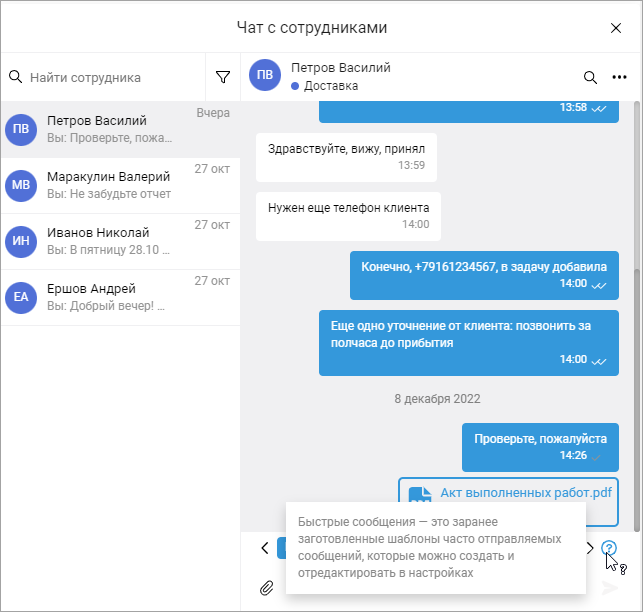
Также при наведении курсора на название отображается текст сообщения.
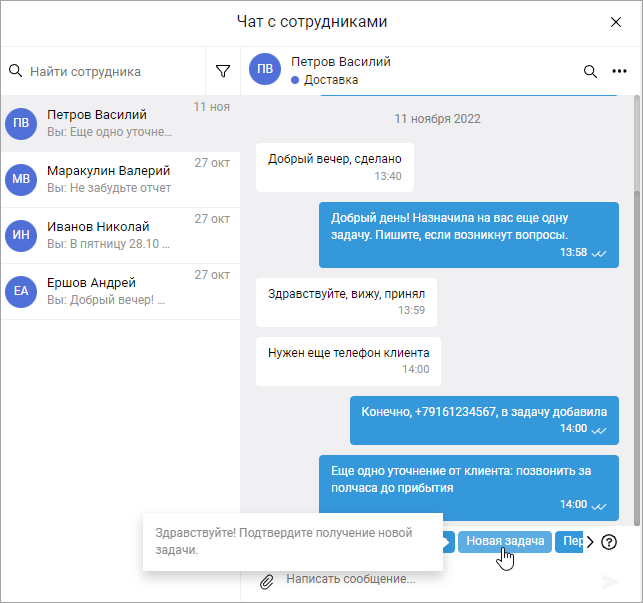
Создать быстрые сообщения можно в настройках на вкладке «Шаблоны сообщений для чата».
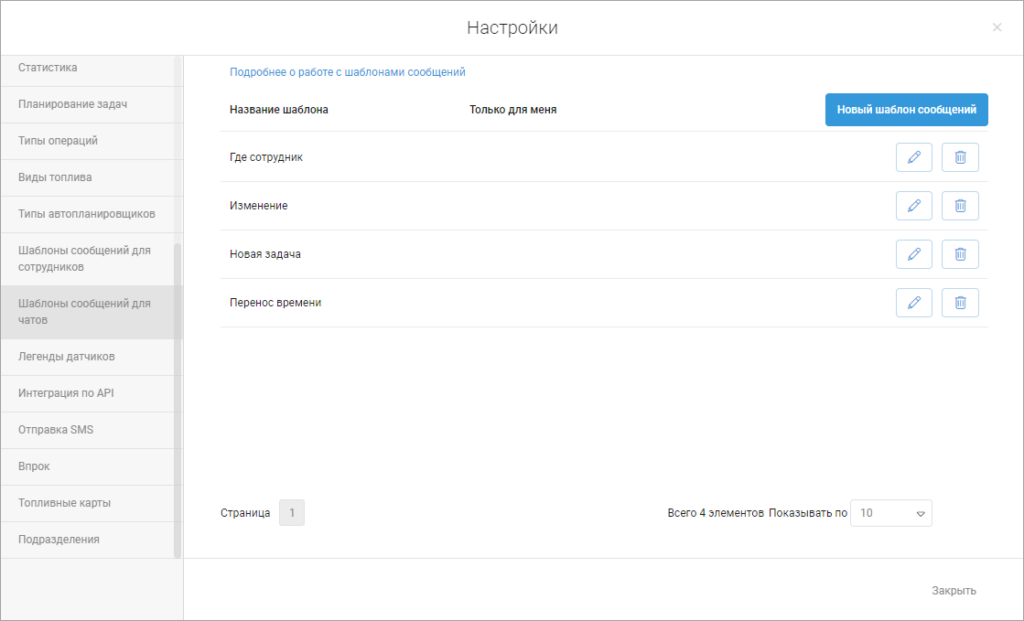
При создании и редактировании шаблона сообщения его можно сделать приватным: в списке быстрых сообщений он будет виден только вам.
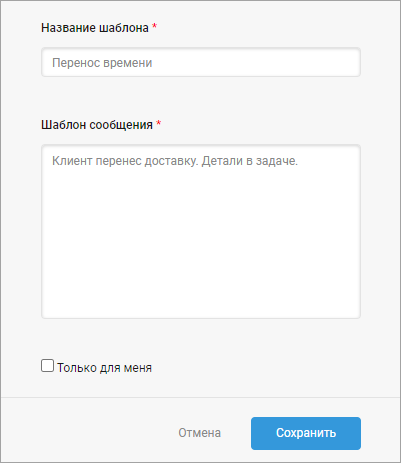
- Карточка сотрудника в чате
Теперь в чате можно просматривать карточку сотрудника с основной информацией: дата, время и адрес последнего местоположения, координаты, статус, установленный график работы, заряд батареи.
Чтобы открыть карточку, нажмите «…» → «О сотруднике».
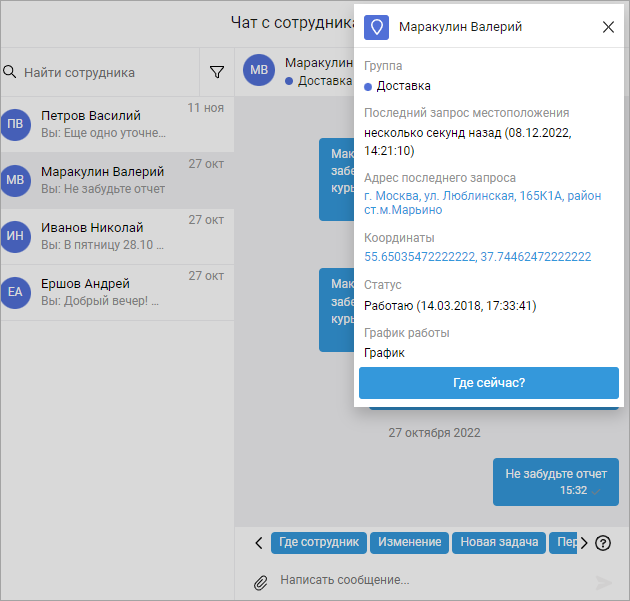
Также вы можете отправить запрос местоположения прямо из карточки сотрудника в чате. Оно автоматически обновится, если сотрудник доступен. Так вам не придется переходить на другую вкладку, чтобы узнать, где сотрудник находится прямо сейчас. Для этого в карточке сотрудника нажмите кнопку «Где сейчас».
Если нажать на координаты, откроется карта с последним местоположением.
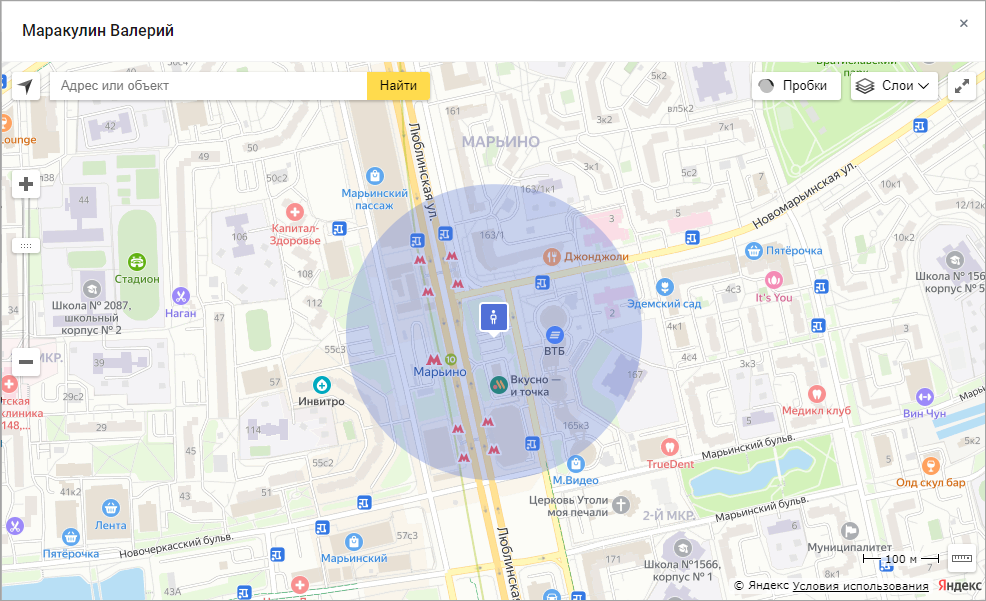
- Служебные сообщения
Можно управлять отображением в чате служебных сообщений об отметках местоположения, отправках заполненных форм.
Для этого в настройках перейдите на вкладку «Интерфейс» и включите или выключите опцию «Отображение служебных сообщений в чате».
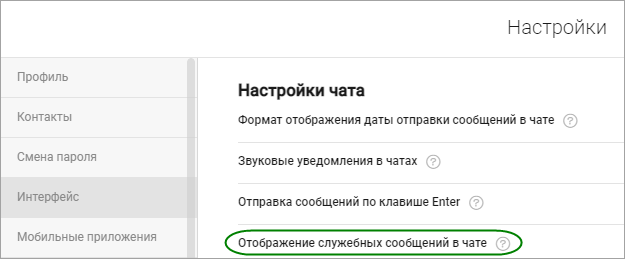
- Вложения в чате
Теперь к сообщению можно прикрепить до 10 файлов, отправленные и полученные файлы можно скачать, а изображения также доступны для просмотра.
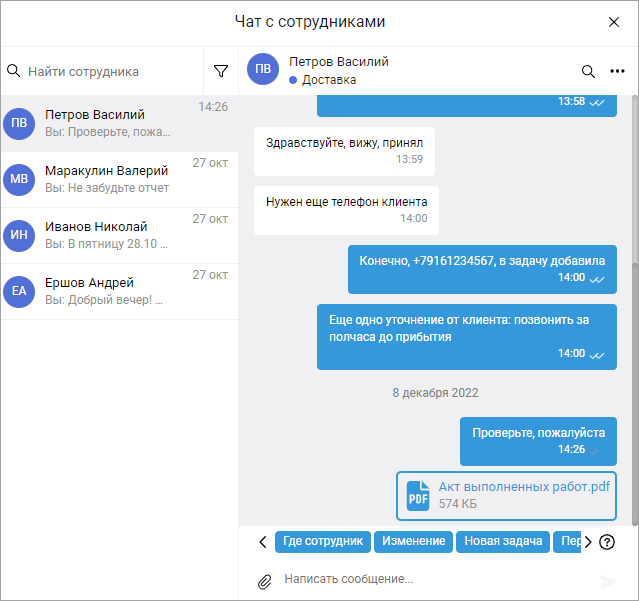
- Поиск по чату
Теперь можно легко найти нужное сообщение в чате с помощью поиска. Для этого в правом верхнем углу нужного чата нажмите на значок лупы и введите слово или словосочетание целиком.
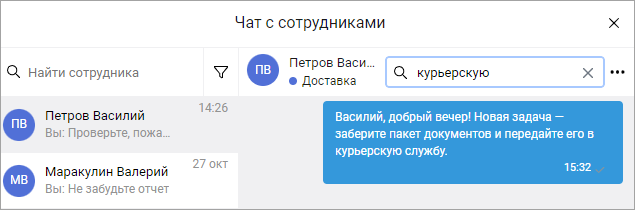
- Удаление чата
Теперь можно в два клика удалить ненужный чат: для этого в правом верхнем углу нужного чата нажмите «…» → «Удалить чат».
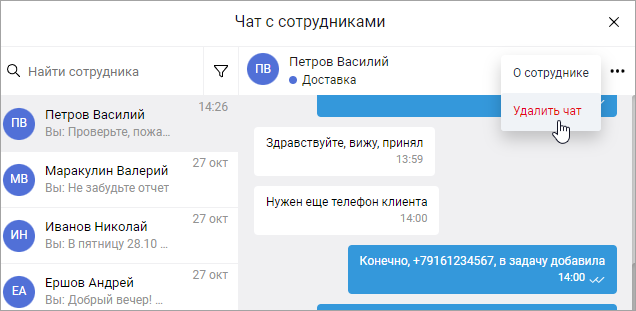
Вход в веб-интерфейс услуги «Мобильные сотрудники 4.0»: https://enter.mpoisk.ru/.
Мы будем рады услышать ваше мнение о том, как можно улучшить или дополнить работу новых функций. Пишите нам на support@mpoisk.ru, мы обязательно рассмотрим и учтем ваши пожелания.
Команда «Мобильных сотрудников»
